18.1 關於組織圖
「組織圖」入口網站應用程式可讓一般使用者檢視並瀏覽身份儲存區中物件之間階層式關係的圖形化表示。 例如,您可以定義「組織圖」入口網站應用程式,顯示下列階層:
- 組織 (例如員工和經理)
- 群組成員 (例如群組中的所有員工)
- 指定給使用者的設備 (例如行動電話和筆記型電腦)
Identity Manager 使用者應用程式「身份自助服務」索引標籤的預設組態包含「組織圖」動作。 此動作是「組織圖」入口網站應用程式,對其設定組態以顯示身份儲存區中使用者物件之間的關係。 下列範例顯示預設「組織圖」入口網站應用程式如何轉換此關係 (使用範例資料)。
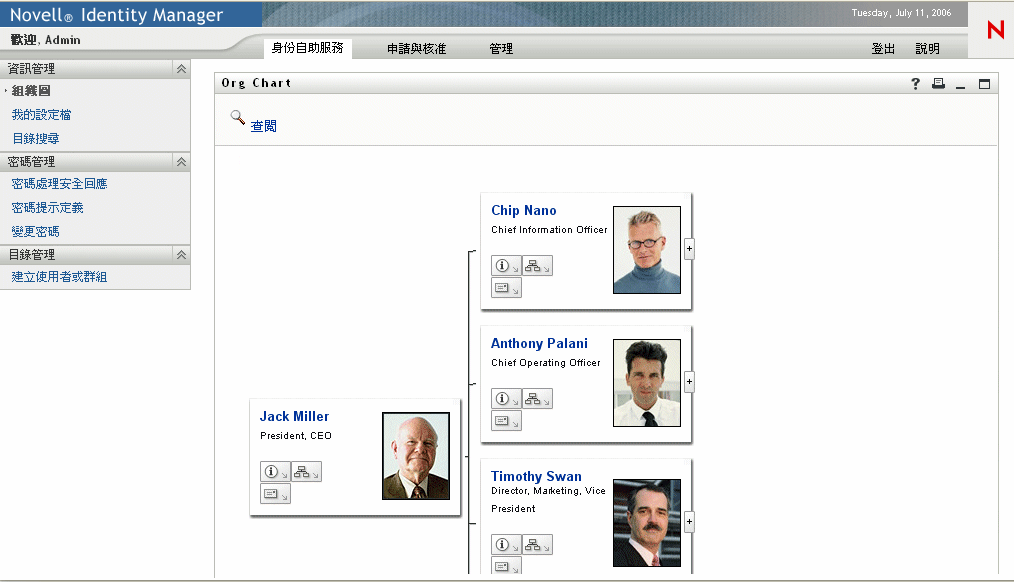
內建連結 「組織圖」入口網站應用程式包含下列內建連結。
|
連結 |
描述 |
|---|---|
|
可讓使用者導覽至上一層。 僅當檢視的關係中父代與子代實體相同時才可用。 |
|
 |
啟動「詳細資料」入口網站應用程式。 此內建連結可透過組織圖配置優先設定中描述的組織圖配置優先設定來設定組態。 |
 |
顯示組織圖清單。 可讓使用者選擇要檢視的組織圖。 此組織圖清單是動態的。 它會顯示共享相同父代實體類型的其他組織圖。 例如,如果您正在檢視經理/員工組織圖 (父代實體是使用者),並按一下此圖示,則您可以檢視的組織圖清單將僅包含父代實體也是使用者的關係。 此內建連結可透過組織圖配置優先設定中描述的組織圖配置優先設定來設定組態。 |
 |
啟動電子郵件工具以:
此內建連結可透過組織圖配置優先設定中描述的組織圖配置優先設定來設定組態。 |
|
「查閱連結」可讓使用者執行實體搜尋。 搜尋會讓找到的實體成為所顯示之圖表的頂端節點。 |
|
 |
讓使用者向下切入至下一層級。 |
如需在組織圖上新增和限制內建連結的相關資訊,請參閱組織圖配置優先設定。
18.1.1 關於組織圖關係
「組織圖」入口網站應用程式顯示目錄抽象層中定義的關係。 下列關係在安裝 Identity Manager 使用者應用程式之後可用。
- 群組成員
- 經理-員工
- 使用者群組
若要瞭解建立或修改「組織圖」關係的相關資訊,請參閱節 4.0, 設定目錄抽象層的組態。
附註:組織圖入口網站應用程式不完全支援動態群組。 您無法將動態群組定義為關係的「父代實體」,但是可以將動態群組定義為關係中的子代實體。
18.1.2 關於組織圖顯示
在預設狀態下,組織圖會顯示在入口網站應用程式的框架內,其顯示區域是由「入口網站應用程式寬度」和「入口網站應用程式高度」定義。 如果內容需要更大的定義區域,則入口網站應用程式會延伸框線,同時會延伸頁面高度和寬度。 使用者可以藉由按一下入口網站應用程式標題列上的最大化圖示,取得完整顯示的組織圖 (組織圖從「詳細資料」入口網站應用程式啟動時,會以完整最大化模式顯示)。
使用者影像 在預設狀態下,「使用者」物件的組織圖配置包含「使用者照片」屬性。 然而,如果身份儲存區不包含或未填入此屬性,則組織圖在執行時期會忽略此屬性。 如果您將照片儲存在不同的位置,則可以設定組織圖的組態,以改為顯示那些影像。
如需相關資訊,請參閱節 18.2.3, 動態載入影像。